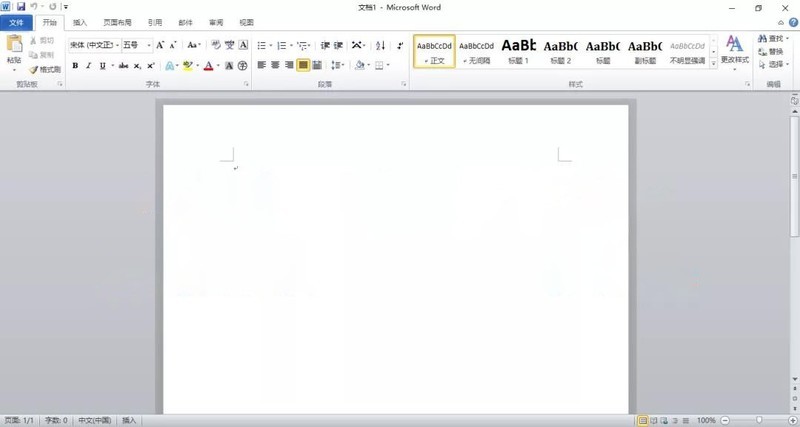1.鼠标右键解压到【Microsoft Office 2010】,如下图所示:
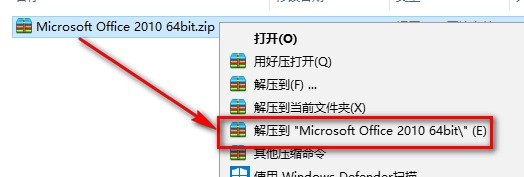
2.双击打开【Microsoft Office 2010】文件夹,如下图所示:
3.找到并选中Setup,鼠标右键点击【以管理员身份运行】,如下图所示:
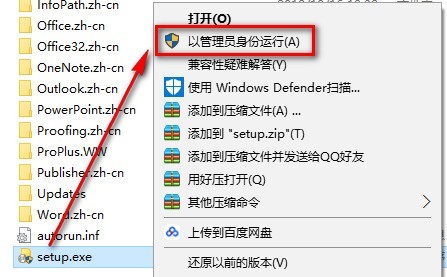
4.勾选我接受此协议的条款,点击【继续】,如下图所示:
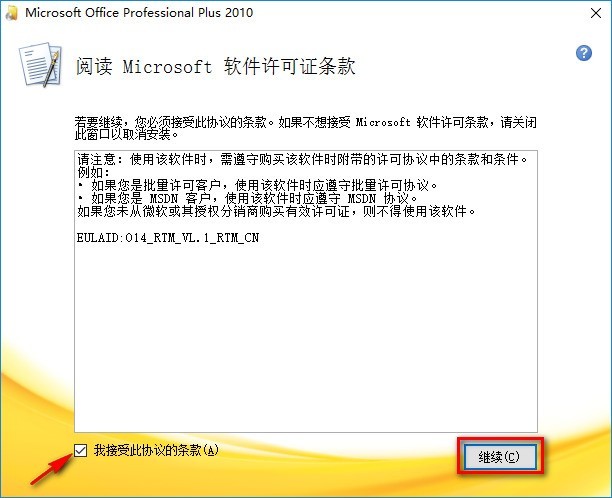
5.点击【自定义】,如下图所示:
6.点击【文件位置】,如下图所示:
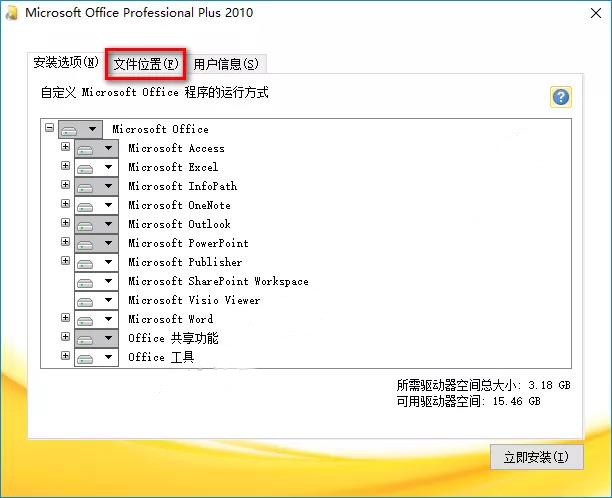
7.选择软件的安装目录,可以安装在C盘之外的磁盘,点击【立即安装】,如下图所示:
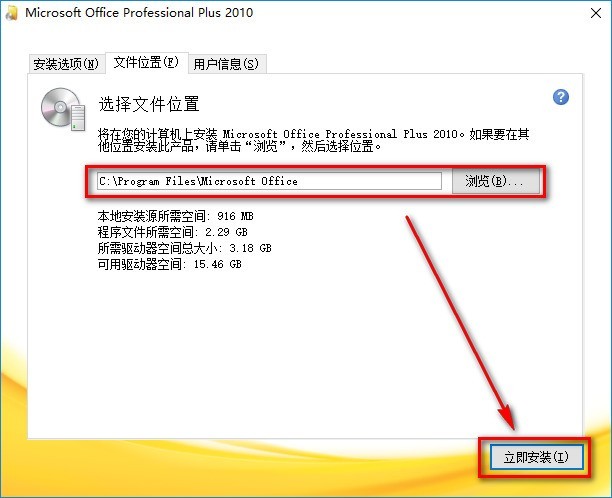
8.软件正在安装,请耐心等待,如下图所示:
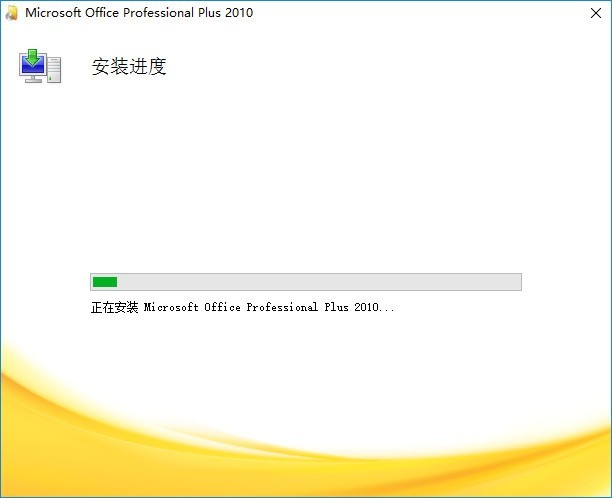
9.点击【关闭】,如下图所示:
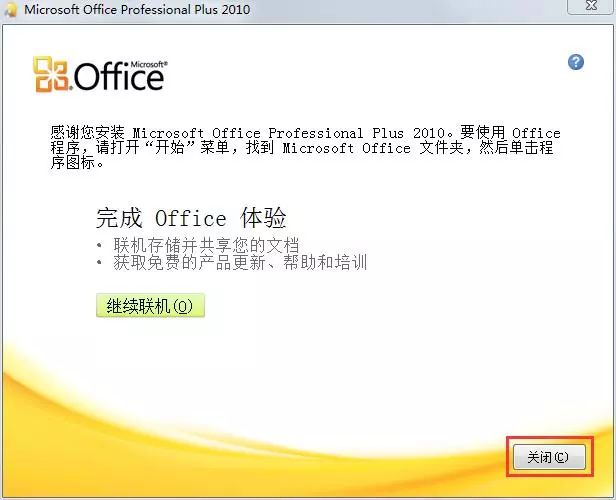
10.点击【否】,如下图所示:
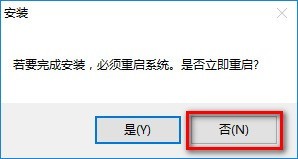
11.双击打开【激活工具】文件夹,如下图所示:
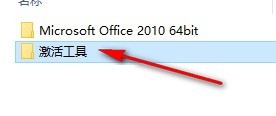
12.选中KMS激活工具,鼠标右键点击【以管理员身份运行】,如下图所示:
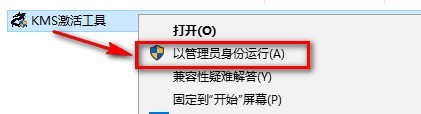
温馨提示:若打开没有注册机,说明被电脑杀毒软件隔离了,关闭杀毒软件重新解压即可。
13.点击【激活 Office 2010~2019】,如下图所示:

14.激活成功,点击【确定】,如下图所示:
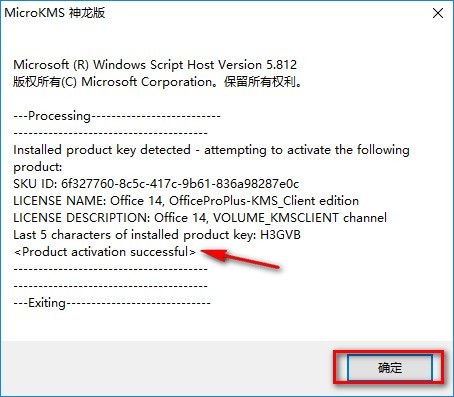
15.在开始菜单找到并打开软件,选择使用推荐的设置,点击【确定】,如下图所示:

16.点击帮助,在产品信息中可以查看是否激活成功,激活成功,显示为激活的产品,如下图所示:
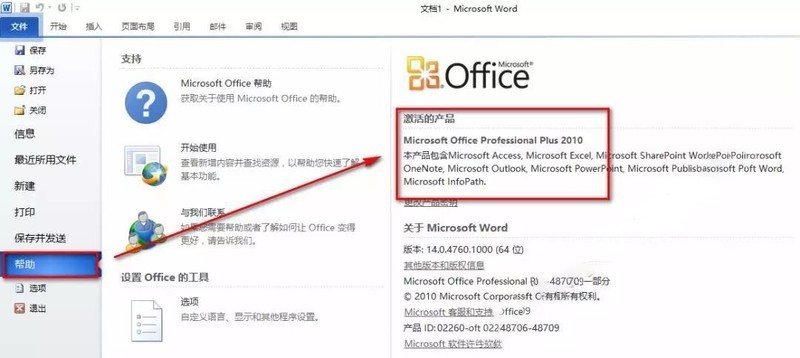
17.安装结束,如下图所示: